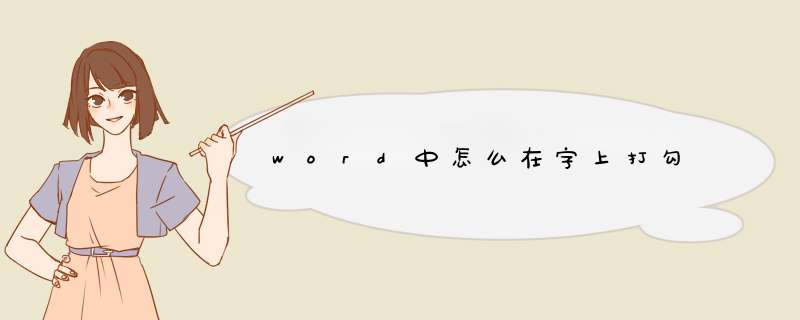
方法/步骤
1,将光标放在word文档的“任意”位置,切换到“插入”标签,找到“符号”下拉列表的“其他符号”。
2,耐心地找到“钩”的符号,点“插入”。
3,选中刚插入的“钩”,点击“插入”,“艺术字”下拉列表,选择第一个样式。记住,一定要选中“钩”再 *** 作。
4,d出对话框,全部默认,直接点确定。
5,继续选中“钩”,在“格式”标签下,找到“形状填充”,颜色选择红色。
6,继续选中“钩”,在“格式”标签下,找到“形状轮廓”,选择“无轮廓”。
7,继续选中“钩”,在“格式”标签下,点击“文字环绕”下拉列表,选择“浮于文字上方”。
8,对着“钩”按右键,复制,粘贴,制造另外两个“钩”。
9,将“钩”分别“拖到”相应的位置即可。
如果要在Word文档中直接打钩或打叉,可以利用Word中的“特殊字符”来实现。具体步骤如下:
1、打开Word,点击插入菜单->特殊符号。
2、在d出的插入特殊符号中单击数字符号,在下面就可以找到想要的“钩钩”和“叉叉”了。
3、点击“钩钩”或“叉叉”,单击确定即可。
如果是想在Word中输入带方框的钩或叉,方法如下:
1、在小方框内打钩:打开Word,输入R。然后将R选中,在字体中选择“wingdings
2”,这时R就变成带方框的钩了。
2、如果需要在小方框内打叉:同样的方法,先输入一个Q,然后将Q选中,在字体中选择“wingdings
2”,这时Q就变成带方框的叉了。一、怎么输入√?
第一种:搜狗法:直接输入拼音“dui”,就会出现一个打勾符合。
第二种:插入法:点击插入——符号——其他符号——在“字体”中选择“Windings2”,找到相应的符号即可。
二、怎么在方框中打勾?
第一种:更改字体:在文档中输入大写R,然后点击开始——字体,将字体的内容更改为“Windings2”即可。
第二种:利用开发工具:点击开发工具——控件——复选框,插入之后点击属性,找到复选框属性,点击“选中复选框”中的更改,打开相应的对话框,点击即可。
三、如何在文字上方打勾?
第一种:插入文本框:先在文档中插入一个文本,之后在文本框中打勾,然后根据需要移动相应的位置,并且将文本框设置为无颜色无轮廓。第一种方法:利用word中的“符号”插入钩和叉。
打开word文档,打开菜单栏的“插入”中“符号”,在d出的“符号”窗口中的“字体”的下拉列表中选择“wingdings”,然后将鼠标拖到最下面,你就可以看见
“√
钩”和
“×叉”了,选中后单击插入即可。
第二种方法:利用word中的“特殊字符”来实现。
同样打开word中“菜单栏”-->插入-->特殊符号,在d出的“插入特殊符号”中单击“数字符号”,在下面你就可以找到想要的“钩钩”和“叉叉”了。
第三种方法:利用输入法在word中打钩。
无论你是“qq输入法”还是“搜狗输入法”或“智能abc”,都可以打钩和打叉。调出输入法,然后按键盘上的“v”,然后接着按“1”,然后翻页就可以找到钩和叉了。
第四种方法:输入大写字母r、大写字母q
,然后将字体改为wingdings
2,
就分别得到带框的勾和叉。
欢迎分享,转载请注明来源:内存溢出

 微信扫一扫
微信扫一扫
 支付宝扫一扫
支付宝扫一扫
评论列表(0条)